
Incisione laser economica e fai da te con NEJE DK-8-KZ
di Luigi Duchi
13 Febbraio 2020
Fai da te

Nonostante questo Blog sia incentrato sull'argomento Domotica o Smart Home che dir si voglia, ogni tanto ci lasciamo andare anche a test e recensioni di prodotti che vanno un po' fuori argomento. Ma si sa, chi è amante di tecnologia difficilmente riesce a stare lontano dai vari dispositivi e aggeggi che il mercato mette a disposizione.
Oggi parliamo di Raggi Laser... questo termine sta diventando pericolosamente ricorsivo tra queste pagine!
Per la verità Vincenzo ha usato i Raggi Laser per scopi ben diversi da quelli odierni, ma visto che l'ho chiamato in ballo, colgo loccasione per segnalare i link ai sui progetti... LASER!
Come costruire una barriera LASER a monitoraggio remoto con uno Shelly 1
Barriera Laser DIY - ulteriori test ed evoluzioni sempre con Shelly 1
Barriera LASER fai da te con un SONOFF MINI! Meglio dello Shelly1?
Come dicevo in apertura, l'argomento di oggi è ben diverso, infatti parleremo di incisione e intaglio laser.
Gli apparecchi che si occupano di questo tipo di lavorazioni sui materiali di solito sono molto costosi, ma oggi vedremo come, per piccoli fai da te, sia possibile reperire sul mercato dispositivi molto economici che non sono altro che versioni miniaturizzate dei loro fratelli maggiori.
Oggi in particolare parleremo dell'Incisore Laser NEJE DK-8-KZ
https://www.cafago.com/it/p-e10159.html?aid=vict

Questo dispositivo permette di incidere immagini su tantissimi tipi di materiale creando un logo o un'immagine di massimo 36mmx36mm, ideale per personalizzare oggetti o regali.
Il software di gestione può funzionare sia su MacOS che su Windows.
Vediamo come installarlo in entrambi i sistemi operativi:
Versione per Windows:
Per prima cosa dovrete installare i Driver che potrete scaricare cliccando QUI
Lo step successivo sarà quello di installare il software di gestione che potrete scaricare cliccando QUI
Versione per MacOS:
Anche in questo caso dovrete scaricare i driver (strano ma vero, in genere i Mac non hanno bisogno di driver)
Fatelo cliccando il file zip da QUI
Prima di decomprimere e installare il file sarà necessario compiere alcuni passaggi.
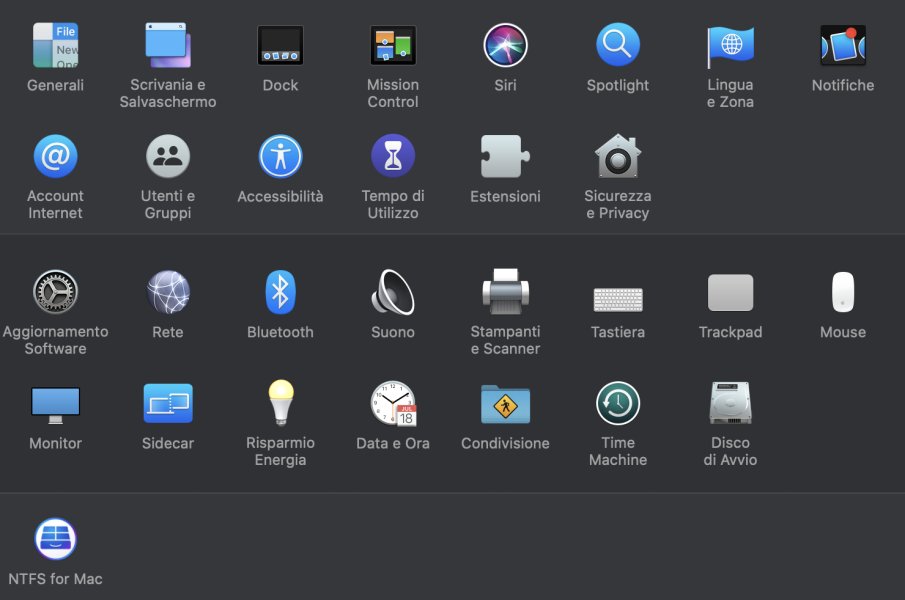
andate in impostazione e poi sicurezza e privacy
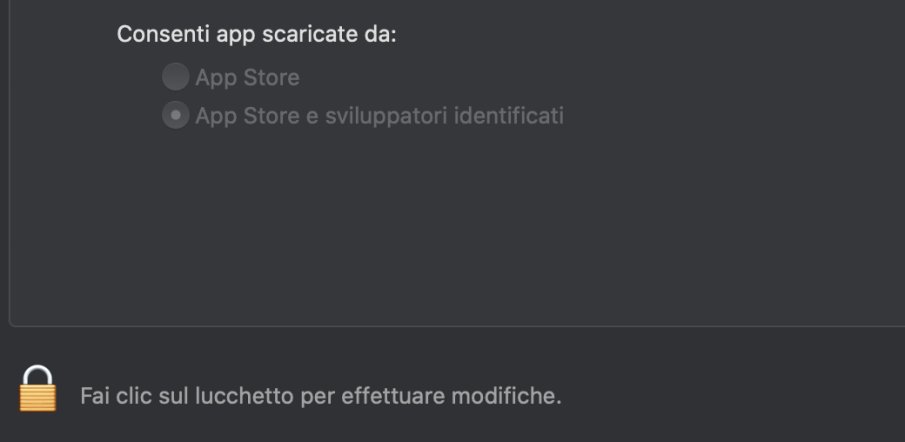
cliccate sul lucchetto digitando la vostra password di amministratore, successivamente spuntate la voce App Store e sviluppatori identificati
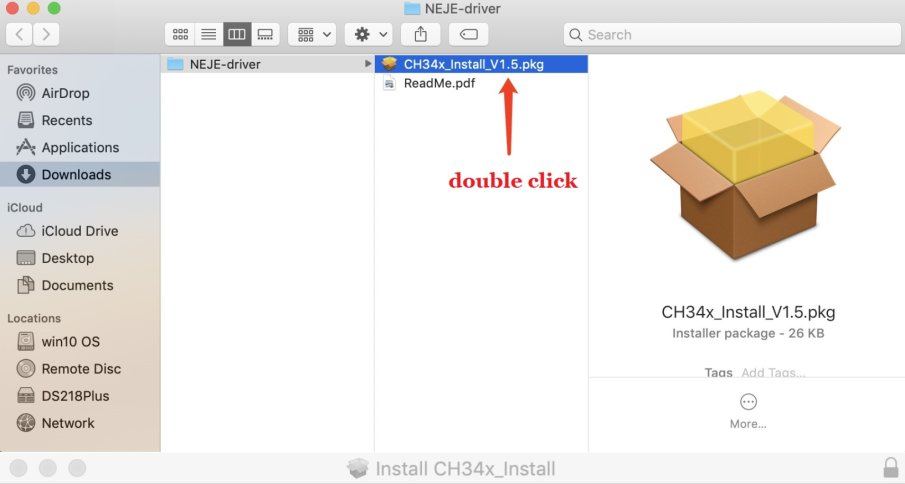
decomprimete il file e installate il .pkg
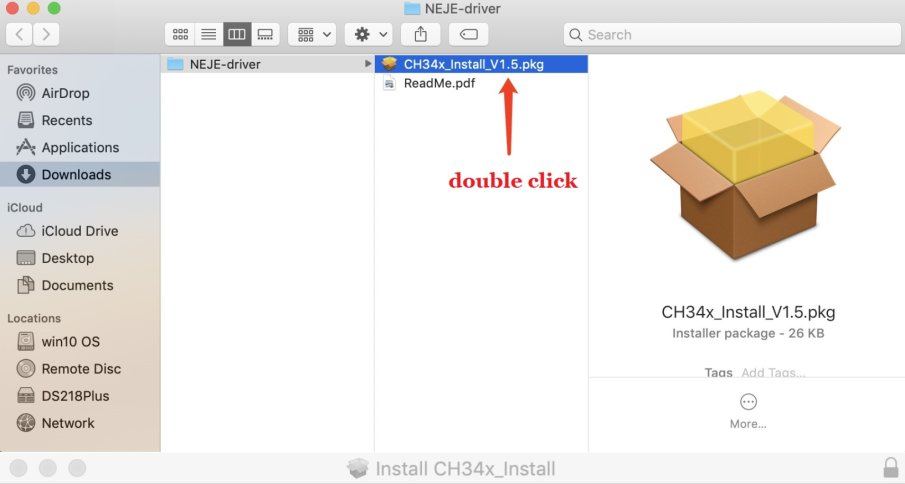
al termine della procedura riavviate il vostro Mac.
Successivamente andate nel Mac App store e scaricate questa APP
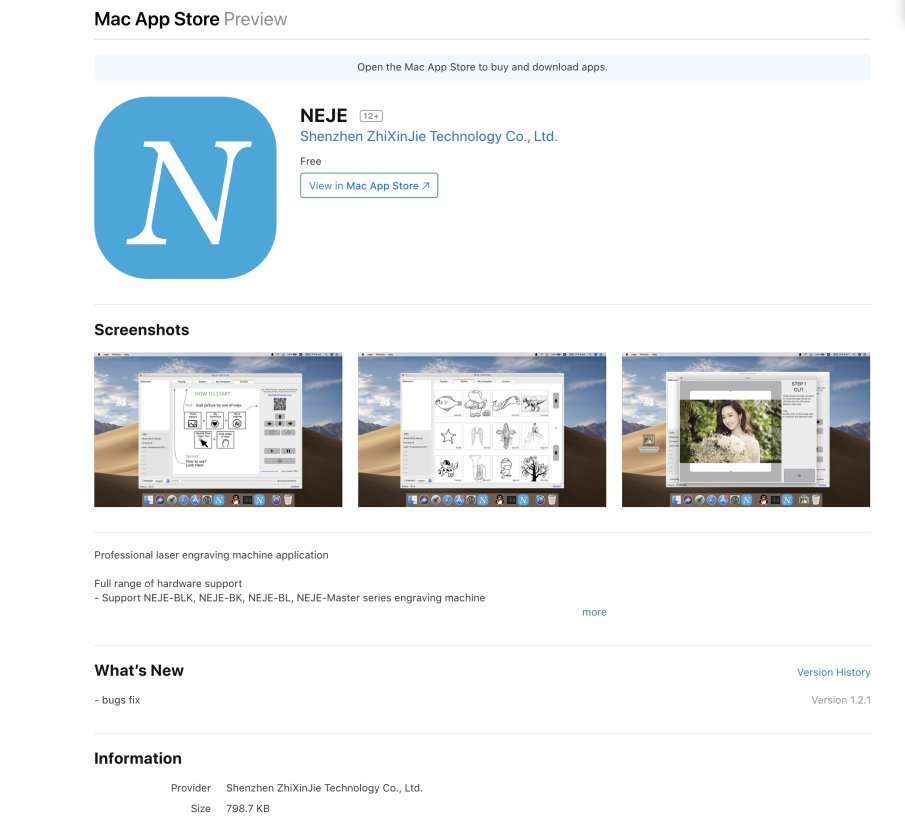
App per Android:
esiste anche un'app Android che però non è presente nel Play Store, ma andrà scaricarla inquadrando questo codice QR
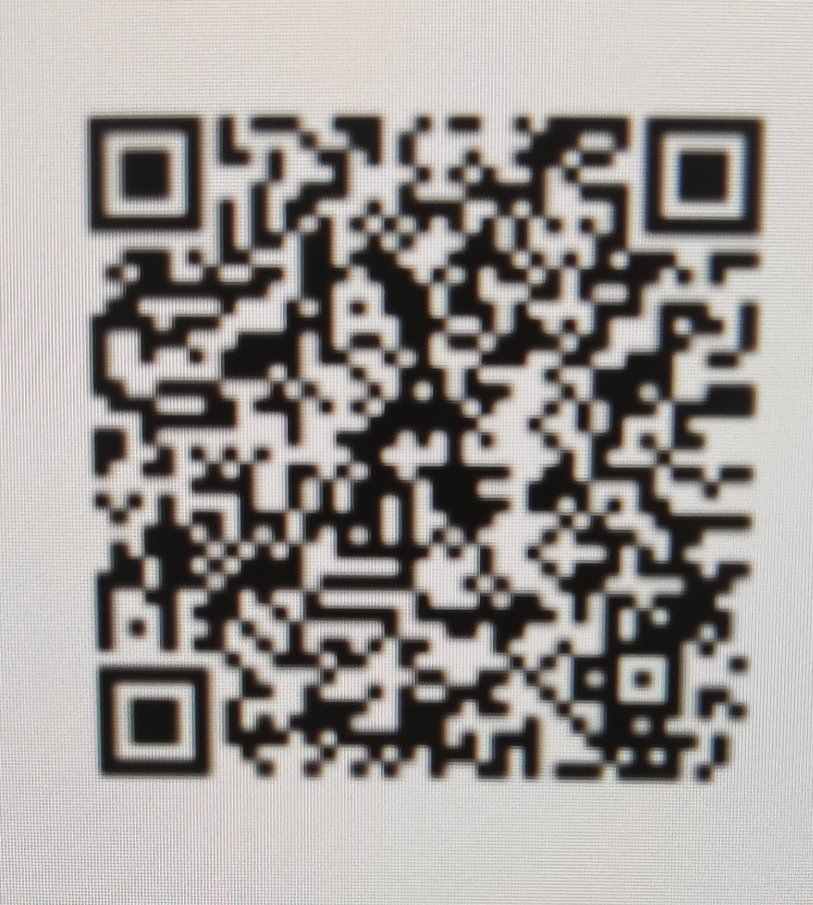
con l'app sarà possibile scattare foto e passarle direttamente al programma della stampante per utilizzarla con l'incisione laser.
Contenuto della scatola:
Bene, adesso che abbiamo sistemato la parte software, andiamo a vedere cosa contiene il pacco e vediamo i collegamenti da effettuare.

oltre alla macchina da intaglio ci saranno vari accessori
- 1 vetro di protezione da mettere di fronte alla macchina
- 1 cavo di connessione usb per connettere l'intagliatrice al pc/mac
- 1 cavo di alimentazione necessita però di un alimentatore a 5v da 2 Ampere non incluso nel package.
- 1 chiave brugola per la manutenzione ed eventualmente per smontare e sostituire il laser
- 1 vetrino per calibrare il focus del laser (preimpostato di fabbrica)
- 1 pennarello
- una serie di campioni di materiali utilizzabili per le prime incisioni.
Quali materiali possono essere incisi?
materiale liscio, organico e opaco quali cartoncino,legno,bamboo, pelle, PCBA, e alcuni tipi di plastica
Materiale da incisione non idoneo:
Tutti quei materiali incapaci di bruciare, ad esempio: metallo puro (senza rivestimento), plastica trasparente, carta bianca, plastica PP
Come funziona?
Il primo passaggio sarà quello di alimentare elettricamente la macchina.
Appena accesa farà la calibrazione, successivamente la potremmo connettere al pc/mac tramite il cavo usb in dotazione.

una volta aperto il programma la situazione si presenterà così:
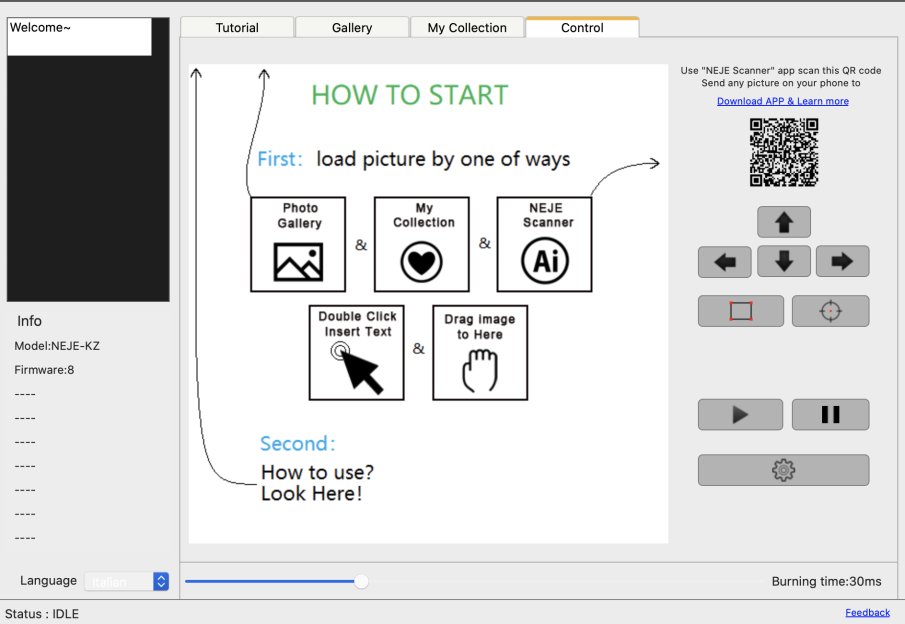
Da questa schermata potrete trascinare le vostre immagini da intagliare direttamente nella finestra del programma oppure scegliere nella galleria una tra le numerosissime immagini campione (ci sono più di 1000 pagine di immagini).
Eventualmente si può anche scrivere qualcosa da far incidere sull'immagine anche se, essendo molto piccola l'incisione, non vi aspettate miracoli sulla definizione del testo.
Potrete decidere anche il tempo di lavorazione: più alto sarà, più l'incisione sarà definita. Potrete anche decidere quanto il laser deve affondare e quindi rendere l'incisione piu o meno marcata.
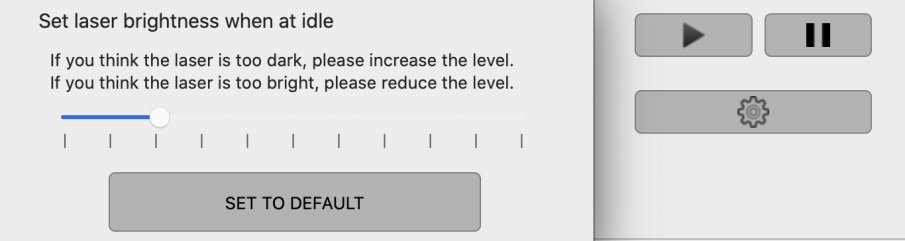
questo piccolo logo è la prima prova che ho fatto su di un cartoncino...
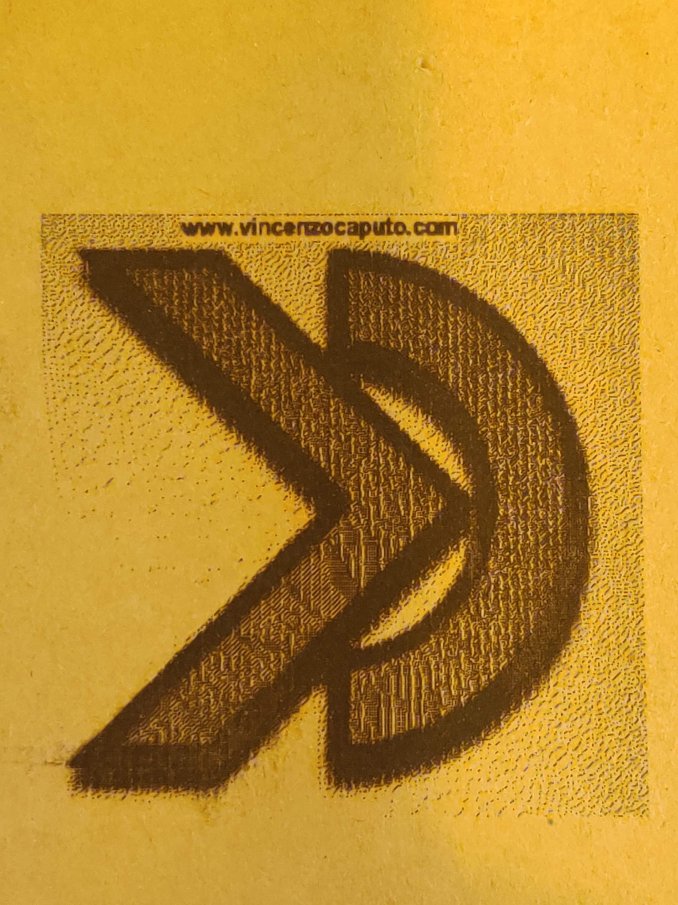
Potevo scegliere altro per testarla?
Nel video che segue potrete osservare questa macchina da incisione LASER in azione. Buona visione!
Produrre e aggiornare contenuti su vincenzocaputo.com richiede molto tempo e lavoro. Se il contenuto che hai appena letto è di tuo gradimento e vuoi supportarmi, clicca uno dei link qui sotto per fare una donazione.
